Các chủ đề liên quan
[Wireless Router] Cách chuyển router sang chế độ Access Point(AP)?
Chế độ điểm truy cập (Access Point) là gì?
Để giải thích ngắn gọn, bộ định tuyến sử dụng kết nối có dây để kết nối với bộ định tuyến chính hoặc modem để mở rộng vùng phủ sóng mạng.
Lưu ý:
- Trước khi bắt đầu cài đặt, bạn cần kiểm tra xem bộ định tuyến có hỗ trợ chế độ điểm truy cập (AP) hay không.
- Bộ định tuyến hoặc modem chính cần bật tính năng Chia sẻ IP (DHCP).
- Trong chế độ này, các chức năng tường lửa, chia sẻ IP và NAT bị tắt theo mặc định.
- Loại cáp Ethernet RJ-45 sẽ được sử dụng để kết nối các thiết bị mạng không được vượt quá 100m.
Vui lòng làm theo các bước sau:
Bước 1. Kết nối máy tính của bạn với bộ định tuyến qua kết nối có dây hoặc WiFi và nhập IP LAN của bộ định tuyến hoặc URL bộ định tuyến http://www.asusrouter.com vào GUI WEB.

Vui lòng tham khảo [Wireless]Làm thế nào để vào GUI của router? (ASUSWRT) để biết thêm thông tin.
Bước 2. Khi bạn đăng nhập vào trang cài đặt bộ định tuyến lần đầu tiên, bạn sẽ tự động được chuyển đến trang Cài đặt Internet nhanh (QIS).
Click chọn [Advanced Settings]
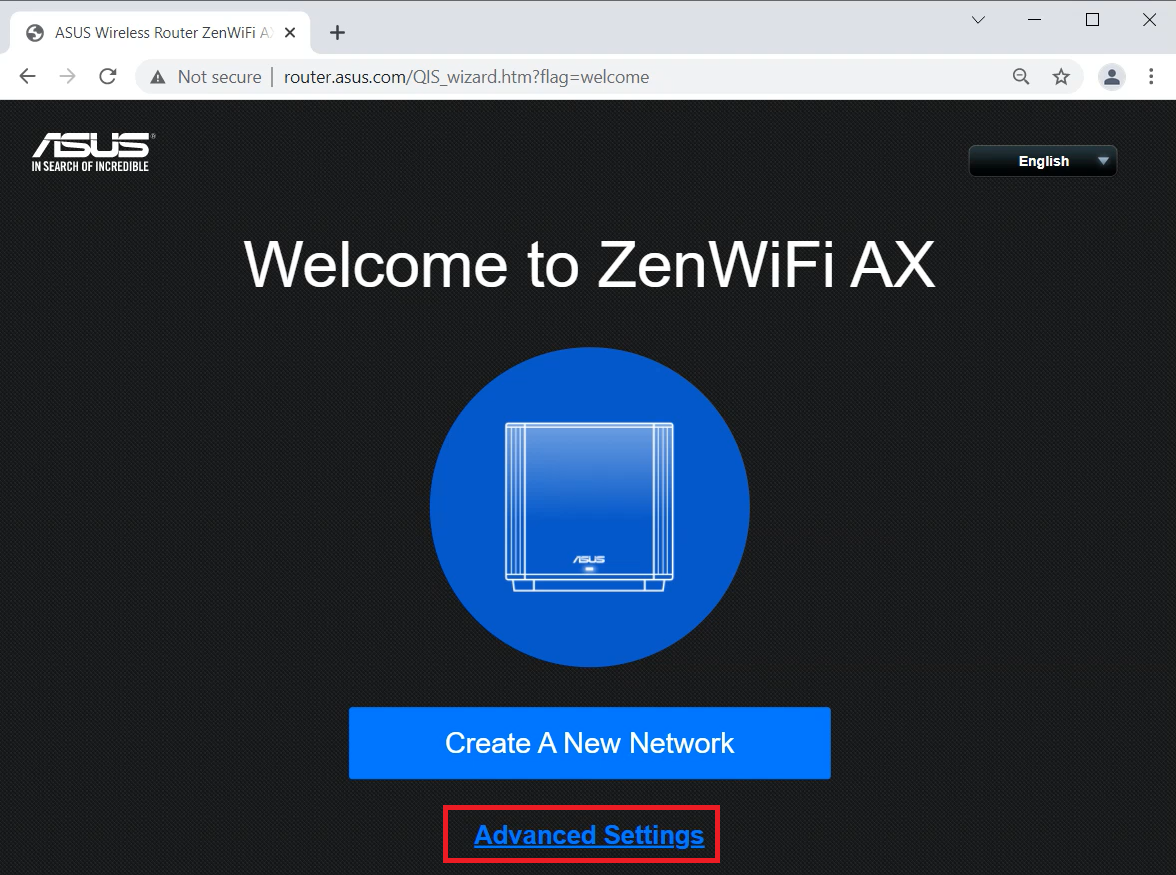
hoặc đến tab Administration -> Operation Mode , chọn Access Point(AP) mode và click chọn Save.

Lưu ý: Nếu bạn quên tên người dùng và / hoặc mật khẩu, vui lòng khôi phục bộ định tuyến về trạng thái mặc định của nhà sản xuất. Vui lòng tham khảo Cách đặt lại bộ định tuyến về cài đặt mặc định ban đầu? để tìm hiểu thêm.
Bước 3. Click chọn [Choose operation mode]

Bước 4. Click chọn [Access Point(AP) mode]

Bước 5. Click chọn [Automatic IP]

Bước 6. Tạo tên và mật khẩu mạng WiFi và nhấp vào [Apply].

Bước 7. Kiểm tra thông tin và nhấp vào [Next]

Bước 8. Tạo tài khoản bộ định tuyến và nhấp vào [Next] để hoàn thành thiết lập.

Bước 9. Vui lòng kết nối bộ định tuyến AP của bạn từ cổng WAN hoặc LAN với cổng LAN của bộ định tuyến/modem.

Bước 10. Bạn có thể truy cập cài đặt bộ định tuyến để kiểm tra xem chế độ hoạt động hiện tại có phải là chế độ AP hay không.
Lưu ý: Trong chế độ Điểm truy cập (AP), địa chỉ IP do DHCP gán sẽ thay đổi. Cài đặt và sử dụng Tiện ích Khám phá Thiết bị để phát hiện địa chỉ IP của bộ định tuyến không dây.

FAQ
1. Làm cách nào để thay đổi chế độ hoạt động trong chế độ Access Point(AP) của ASUS?
- Đi đến Administration -> Operation mode, chọn Access Point(AP) mode và nhấp vào Save để áp dụng.

Làm thế nào để lấy (Tiện ích / Firmware)?
Bạn có thể tải xuống trình điều khiển, phần mềm, chương trình cơ sở và hướng dẫn sử dụng mới nhất trong Trung tâm Tải xuống ASUS.
Nếu bạn cần thêm thông tin về Trung tâm Tải xuống ASUS, vui lòng tham khảo liên kết này.